“關閉DHCP服務后,路由器不能上網怎么辦?”最近看到網上有網友反映,在路由器管理界面關閉DHCP服務后,遇到電腦、手機都不能上網的情況。那么這是什么原因呢?遇到這種問題我們又該如何解決?
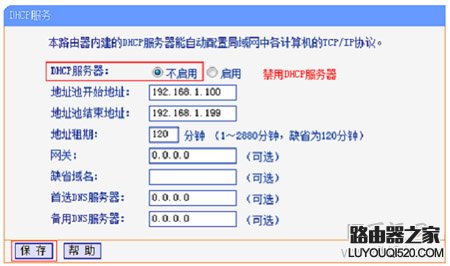
關閉DHCP服務后電腦、手機都無法上網,其原因是無法自動獲取IP地址,無法獲取IP地址自然也就無法與網絡建立連接了。所以如果此時大家想上網,就必須手動設置電腦IP地址或手機IP地址。如果大家恰好對這一系列設置不是很了解,在這里請謹慎關閉DHCP服務。下面武林網(Vevb.Com)小編具體為大家講解關閉DHCP服務后,電腦、手機不能上網的解決辦法。
方法一、重新啟用DHCP服務
重新登錄到路由器的管理界面,然后重新啟用DHCP服務即可。
方法二、將路由器恢復出廠設置
將路由器恢復出廠設置,不過此方法在恢復完成以后,需要重新配置路由器上網參數才可使用上網。
具體方法:在路由器接通電源的情況下,用大頭針,圓珠筆尖等尖銳的東西一直按下Reset、RESET、Default、WPS/RESET等小孔(如果是按鈕直接用手按住)不要松開持續5-10秒;然后觀察路由器接口上的指示燈,當所有指示燈熄滅并全部重新閃爍的時候,松開復位按鈕,這樣就把路由器恢復到出廠設置了。

方法三、設置電腦(手機)靜態IP地址
電腦設置靜態IP地址方法(win7系統為例)
1、右擊”網絡”選擇”屬性”。
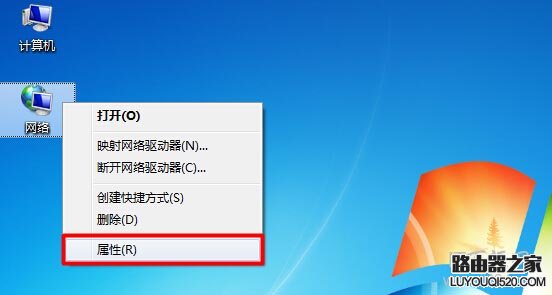
2、點擊“更改適配器設置”。
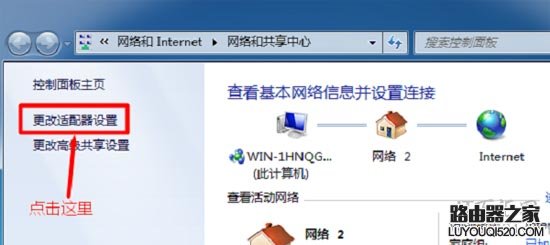
3、右擊”本地連接”選擇”屬性”。
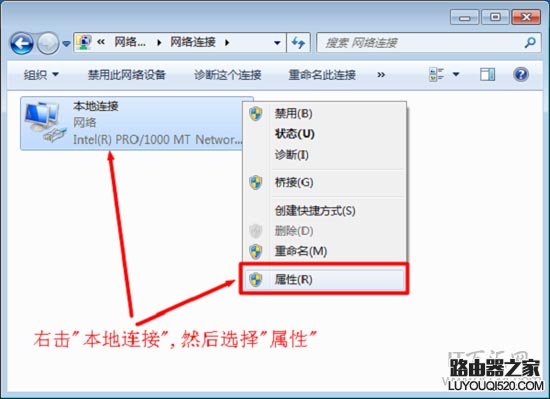
4、選擇”Internet協議版本4(TCP/IPv4)”,并點擊”屬性”。
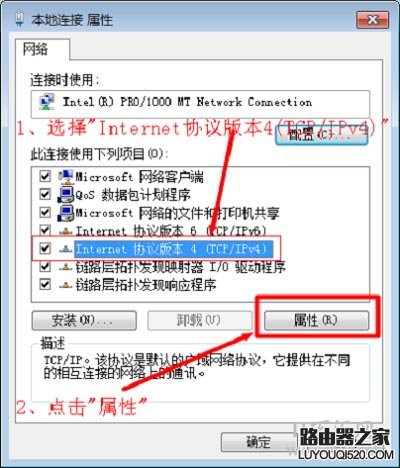
5、勾選”使用下面的ip地址”和“使用下面的DNS服務器地址”選項——>填寫寬帶運營商(網絡管理員)提供的IP地址、子網掩碼、網關、DNS信息。
重要說明:上面的IP地址、子網掩碼、默認網關、首選DNS服務器、備用DNS服務器的參數,需要根據路由器的IP地址來填寫,具體填寫原則如下所示:
如果路由器的IP地址是:192.168.1.1;則電腦IP地址可以配置為:192.168.1.100、子網掩碼:255.255.255.0、默認網關:192.168.1.1、首選DNS服務器:180.76.76.76、備用DNS服務器:114.114.114.114
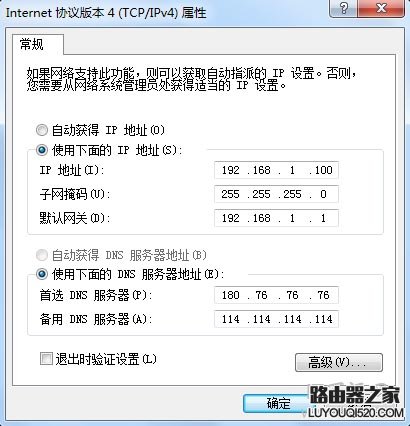
如果路由器的IP地址是:192.168.2.1;則電腦IP地址可以配置為:192.168.2.100、子網掩碼:255.255.255.0、默認網關:192.168.2.1、首選DNS服務器:180.76.76.76、備用DNS服務器:114.114.114.114
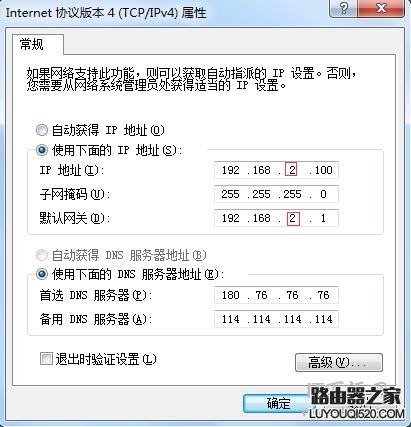
如上所示根據IP地址第三個數字改變電腦IP地址和默認網關即可。
手機設置靜態IP地址方法(安卓系統為例)
1、打開手機“設置”中的“WLAN”,在“WLAN”找到已連接的該無線網絡。
2、點擊“更多”進入網絡詳情窗口。
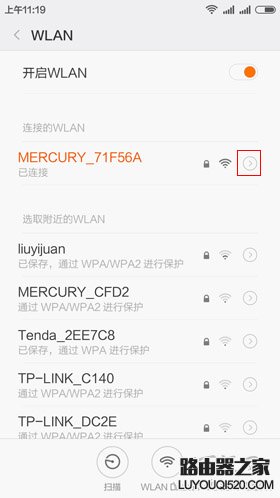
3、找到“IP設置”,選項中的“DHCP”切換為“靜態”。
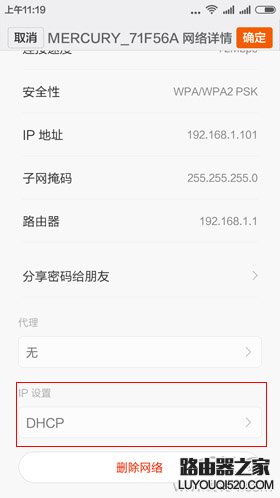
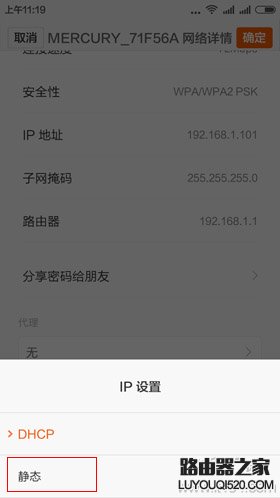
4、設置下面的參數:
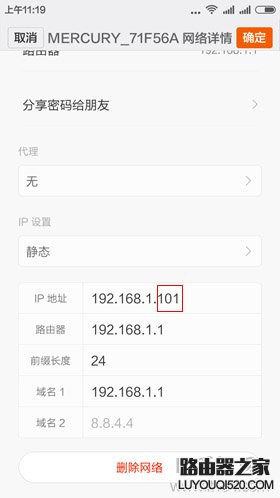
(1)、IP地址:你手機的IP地址,一般是192.168.1.XXX(如果路由器的IP地址是192.168.1.1,這應該設置為192.168.1.XXX;如果路由器的IP地址是192.168.2.1,這應該設置為192.168.2.XXX。XXX可以在1-255之間,不能跟路由下的任一設備設置為一樣的IP地址)。
(2)、路由器:此欄直接填寫路由器的默認IP地址即可。
(3)、前綴長度:不用修改。
(4)、域名1:WIFI接入點所使用的IP地址,一般是192.168.1.1或者192.168.0.1,具體要參考路由器IP地址。
(5)、域名2:跟域名1一樣就可以了。
新聞熱點
疑難解答